Jei kyla problemų paleidžiant „Apache“ iš XAMPP valdymo skydelio sistemoje „Windows 10“, nesijaudinkite – jūs ne vieni. Tai dažna problema, kurią galima išspręsti atliekant kelis paprastus veiksmus. Pirmiausia įsitikinkite, kad naudojate naujausią XAMPP versiją. Jei ne, galite jį atsisiųsti iš Apache Friends svetainės. Kai turėsite naujausią XAMPP versiją, pabandykite atidaryti valdymo skydelį ir vėl paleisti „Apache“. Jei vis tiek neveikia, pabandykite atlikti šiuos veiksmus: 1. Atidarykite XAMPP valdymo skydelį 2. Spustelėkite mygtuką Config šalia Apache 3. Pasirinkite „Apache“ (httpd.conf) parinktį 4. Raskite eilutę, kurioje parašyta „# Listen 80“ ir pašalinkite simbolį „#“. 5. Išsaugokite failą ir uždarykite 6. Pabandykite dar kartą paleisti „Apache“ iš valdymo skydelio Jei „Apache“ vis tiek nepasileidžia, gali kilti problemų dėl „Windows“ ugniasienės. Norėdami tai išspręsti, turėsite pridėti „Apache“ išimtį. 1. Atidarykite Windows ugniasienės valdymo skydelį 2. Spustelėkite parinktį Leisti programai arba funkcijai per Windows ugniasienę 3. Spustelėkite mygtuką Keisti nustatymus 4. Slinkite žemyn ir raskite Apache HTTP Server 5. Pažymėkite langelį šalia jo ir spustelėkite Gerai Pridėję „Apache“ išimtį, pabandykite dar kartą ją paleisti iš XAMPP valdymo skydelio. Jei jis vis tiek neveikia, gali tekti iš naujo paleisti kompiuterį ir bandyti dar kartą. Jei vis tiek kyla problemų, geriausia susisiekti su „Apache Friends“ palaikymo komanda. Jie galės padėti išspręsti problemą ir paleisti „Apache“ jūsų kompiuteryje.
Po to įdiegti XAMPP valdymo skydelį „Windows 10“ daugelis vartotojų pranešė apie klaidą paleidžiant Apache . Ši problema dažniausiai iškyla, kai jūsų įrenginio 80 prievade ir toliau veikia toks procesas kaip pasaulinė publikavimo paslauga. Dėl šios priežasties „Windows 10“ operacinė sistema neleidžia „Apache“ serveriui veikti, o tai sukelia klaidą.
|_+_|
Tiesą sakant, 80 prievadas kompiuteryje taip pat buvo naudojamas kaip numatytasis TCP/IP prievadas, kurį „Apache“ modulis naudoja XAMPP. Ir kadangi dvi skirtingos programos negali naudoti to paties tinklo prievado, prieš paleisdami Apache XAMPP serverį turite jį sustabdyti. Jei taip pat susiduriate su šia problema savo įrenginyje, yra keletas paprastų sprendimų, kuriuos paminėjau šiame vadove. Taigi pradėkime.
„Apache“ nepasileidžia iš XAMPP valdymo skydelio
Išvalyti žiniatinklio leidybos paslaugą yra geriausias būdas vėl pradėti ir veikti „Apache“. Tačiau jį taip pat galite gauti pakeisdami TCP/IP prievado numerį arba prireikus sustabdę paslaugą. Taigi, norėdami ištaisyti, kad „Apache“ nepasileidžia XAMPP valdymo skydelyje, atlikite visus galimus metodus:
- Išvalykite pasaulinio tinklo paslaugas
- Pakeiskite „Apache“ numatytąjį TCP/IP prievadą
- Sustabdykite interneto publikavimo paslaugą
Pažvelkime į juos išsamiau.
1] Išvalyti žiniatinklio paslaugas
Norėdami išspręsti „Apache“ paslaugos paleidimo problemą, turite išvalyti žiniatinklio paslaugas iš savo įrenginio. Tačiau prieš pradėdami įsitikinkite, kad neturite jokių šią paslaugą naudojančių programų.
Jei atrodo, kad viskas tvarkoje, atidaryti valdymo skydelį „Windows“ sistemoje.
Kai jis atsidaro, pasirinkite, kad peržiūrėtumėte valdymo skydelį bet kuriame Didelės piktogramos arba mažos piktogramos parinktį, kad galėtumėte matyti visus valdymo skydelio elementus.
kaip pakeisti „Xbox One“ nustatymus, kad būtų galima pirkti

Pasirinkite iš galimų elementų Programos ir funkcijos variantas.
Kairėje šoninėje juostoje yra nuoroda, vadinama Įjunkite arba išjunkite „Windows“ funkcijas , Paspauskite čia.
pašto takelis „Firefox“
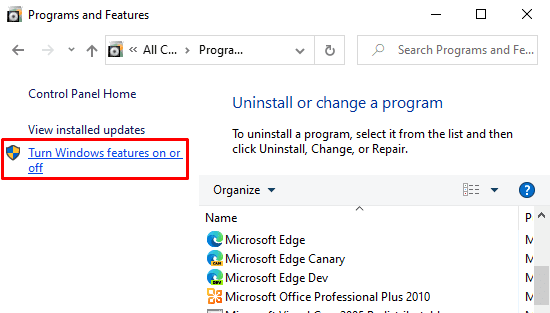
„Windows“ funkcijų dialogo lange išskleiskite Interneto informacijos paslaugos lauke.
Dabar panaikinkite giminaičio žymėjimą Pasaulio žiniatinklio paslaugos ir tada spustelėkite gerai mygtuką, kad išsaugotumėte pakeitimus.
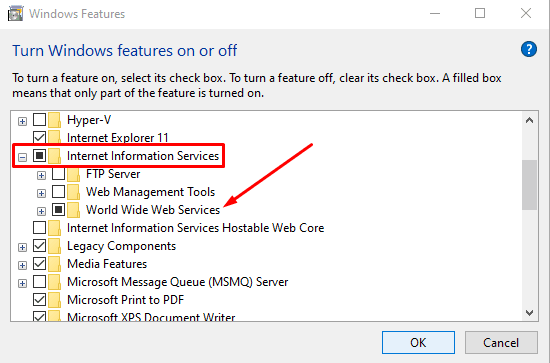
Atlikę aukščiau nurodytus veiksmus, iš naujo paleiskite įrenginį. Po to atidarykite XAMPP valdymo skydelį ir spustelėkite pradžios mygtuką Apache. Dabar jis turėtų veikti naudojant 80 prievadą jūsų kompiuteryje.
2] Pakeiskite „Apache“ numatytąjį TCP/IP prievadą.
Jei dėl kokių nors priežasčių aukščiau pateiktas metodas jums netinka, turite sukonfigūruoti „Apache“, kad jis veiktų naudojant kitą TCP/IP prievadą. Taigi, vadovaukitės šiais patarimais:
„Windows“ įrenginyje atidarykite XAMPP valdymo skydelį.
Spustelėkite konfig Apache modulio mygtukas.
Pasirinkite „Apache“ (httpd.conf) parinktį iš iškylančiojo meniu sąrašo.
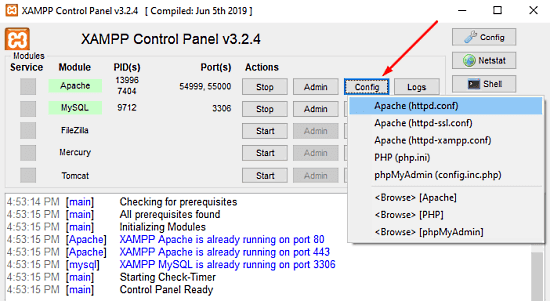
Kitame bloknoto puslapyje turite rasti Klausyk 80 .
Kad būtų lengviau ieškoti, paspauskite spartųjį klavišą Ctrl + F. Iššokančiajame meniu įveskite, ko norite ieškoti. ženklas apvynioti žymės langelis, palikite Skirta didžiosioms ir mažosioms raidėms nepažymėtas, tada spustelėkite Rasti kitą mygtuką.

Suradę atitinkamą eilutę, pakeiskite prievado numerį į bet kurį pasirinktą numerį.
„vivaldi“ greito rinkimo piktogramos
Pavyzdžiui, galite pabandyti prievadą 121. Tada atitinkamas TCP/IP prievado numerio rezultatas būtų maždaug toks: Klausyk 121 .
Paspauskite sparčiuosius klavišus Ctrl + S, kad išsaugotumėte pakeitimus Notepad.
Pastaba: Atminkite, kad naudodami šią konfigūraciją visada turite pridėti TCP/IP prievado numerį prie URL, kurį norite prisijungti prie savo svetainės. Pavyzdžiui, norėdami naršyklėje pasiekti „Apache“ serverį, turėsite įvesti: localhost:121/valdymo skydelis geriau nei localhost / valdymo skydelis .
Teisingai atlikus aukščiau nurodytus veiksmus, „Apache“ paleidimo problema XAMPP bus išspręsta.
3] Sustabdyti žiniatinklio leidybos paslaugą
Arba turite sustabdyti interneto publikavimo paslaugą ir pakeisti jos nustatymus, kad paslaugą būtų galima paleisti tik rankiniu būdu. Taigi pradėkime:
Norėdami sustabdyti interneto publikavimo paslaugą, pirmiausia turite atidaryti windows paslaugų tvarkyklę „Windows 10“ kompiuteryje.
Paslaugų ekrane raskite Interneto leidybos paslauga variantas pagal vardas stulpelyje.
Suradę dukart spustelėkite jį, kad atidarytumėte savybių langą.
neveikia perspektyvinis darbalaukio įspėjimas
Pagal numatytuosius nustatymus ypatybių lange atidaromas skirtukas Bendra.
Skirtuke Bendra raskite Paleidimo tipas ir perjunkite jį į Katalogas . Tai leis jums paleisti paslaugą rankiniu būdu, kai reikės.
Toliau sustabdykite paslaugos būseną ir spustelėkite Taikyti > gerai mygtuką.
Dabar atidarykite XAMPP valdymo skydelį ir spustelėkite Pradėti mygtuką, kad paleistumėte „Apache“ serverį.
Atsisiųskite „PC Repair Tool“, kad greitai rastumėte ir automatiškai ištaisytumėte „Windows“ klaidasŠtai viskas. Tikiuosi, kad šis vadovas padės išspręsti „Apache“ paslaugos pradžios problemą XAMPP valdymo skydelyje.














